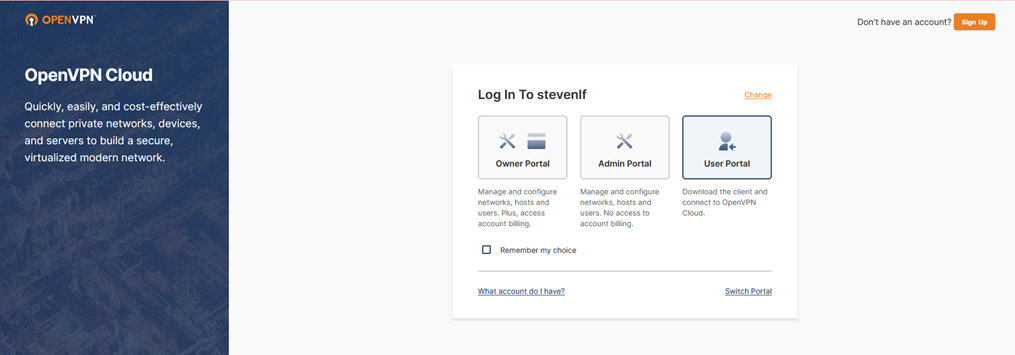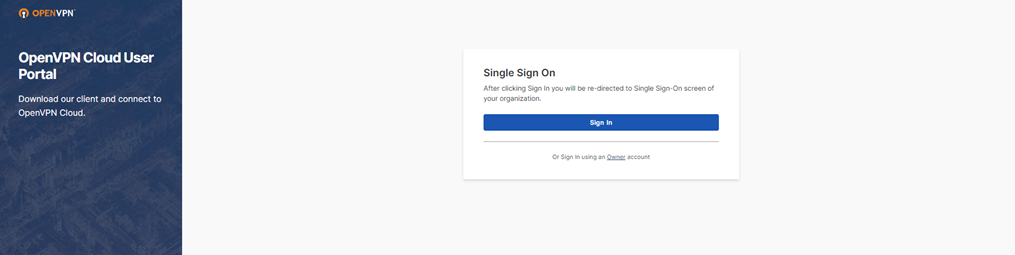1. IDaaS平台添加OpenVPN-Cloud
1.1 用管理员账号登录飞天云信IDaaS管理平台。
1.2 点击【应用管理】-【企业应用列表】查看自己的所有应用。
1.3 点击【添加应用】按钮,选择【集成应用】,点击【进入应用市场】(或者点击【应用管理】-【应用市场】),选择【OpenVPN-Cloud】,填入应用名称后,点击【下一步】,在通用配置处按要求填入信息后,点击【确定】,即可在企业应用列表查看新添加的应用。
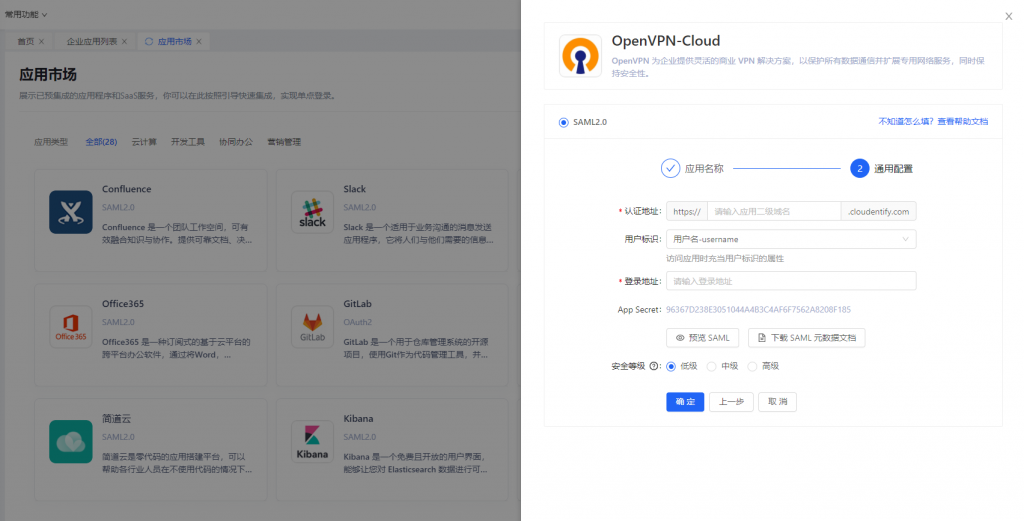
字段说明:
| 字段 | 字段说明 |
| 集成应用名称 | 通常填写为OpenVPN-Cloud,也可自定义。此名称会展示在你的应用列表。 |
| 认证地址 | 可随意填写,配置完成后用户可复制该链接直接登录到OpenVPN-Cloud。 |
| 用户标识 | 访问应用时充当用户标识的属性 |
| 登录地址 | 输入OpenVPN-Cloud账号的登录地址 |
| App Secret | 系统自动生成 |
| 安全等级 | 该应用未关联任何策略时,将智能匹配对应安全等级的认证策略,具体策略配置详情可在【认证管理】-【自适应认证】页面查看。 |
1.4 在企业应用列表点击应用图标,切换到【访问授权】标签页,添加允许用户访问权限。
2. openVPN平-Cloud台配置
2.1 管理员账号登录 OpenVPN-Cloud,点击 Settings > User Authentication > Edit。
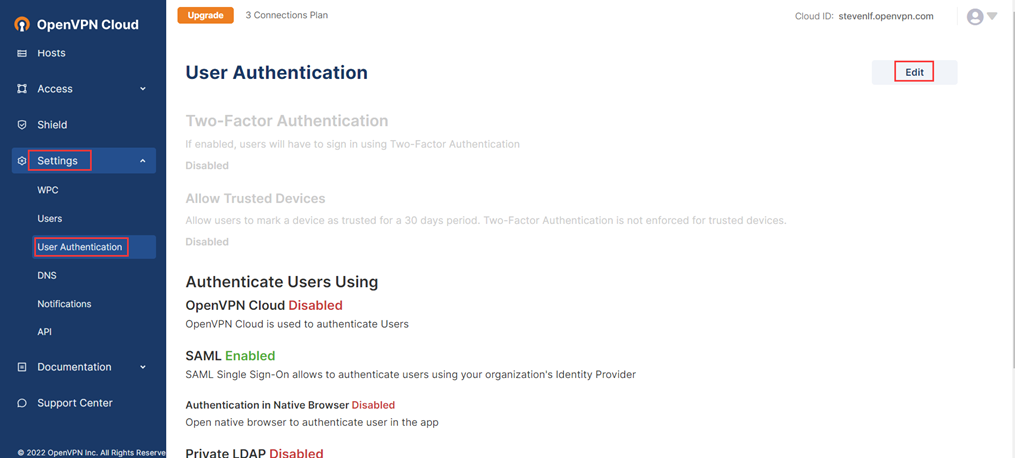
2.2 点击 View Idp Configuration,进入 IdP 配置编辑页面。
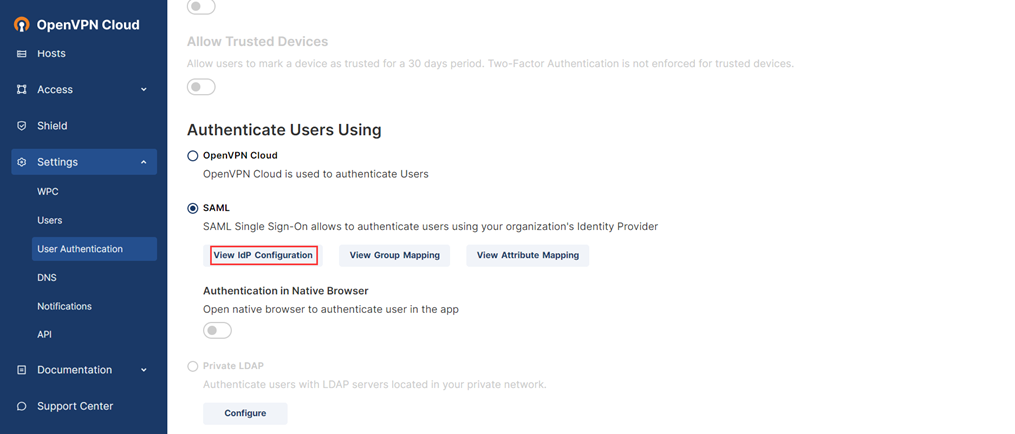
2.3 点击 Next 进入下一步。
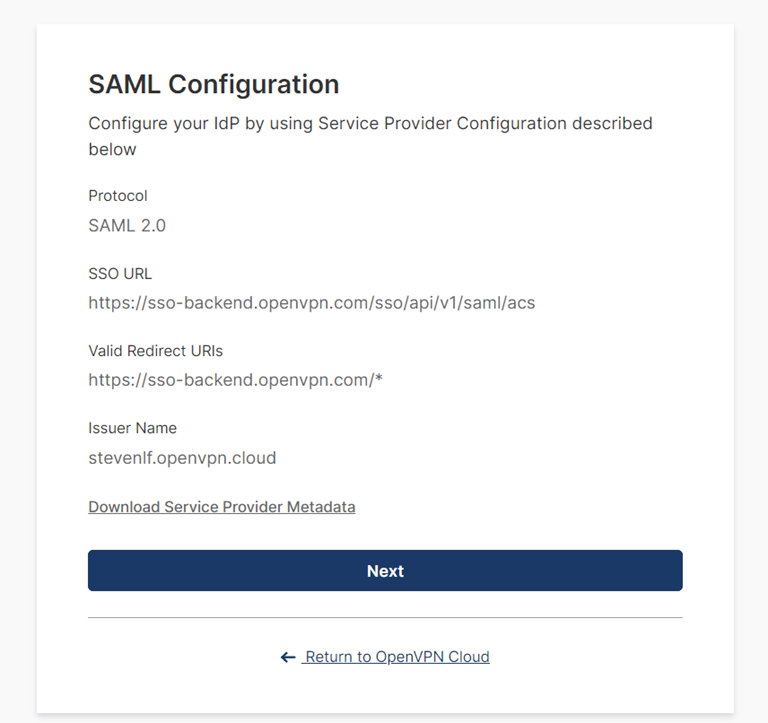
2.4 IdP Name:没有强制要求,随意填写;选择Manual Configuration,其中IdP Authentication Endpoint填写SAML文档中的Location部分的URL;IdP X.509 Public Certificate填写SAML文档中Certificate部分内容。
提示:点击1.3中新添加的应用图标,页面左下角有“预览SAML”标签。
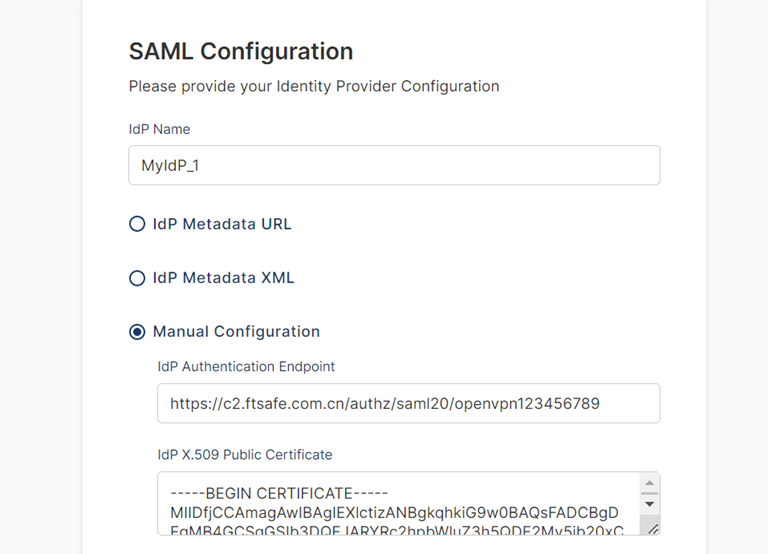
2.5 展开 Advanced settings,Data Binding Method选择redirect方式,然后填写 Attribute Mapping,User Name和Email填入对应的字段,点击Next。
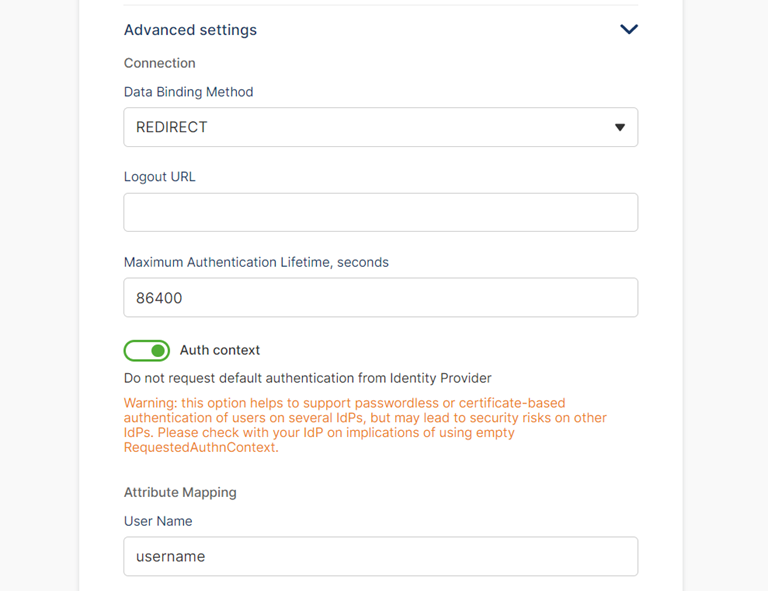
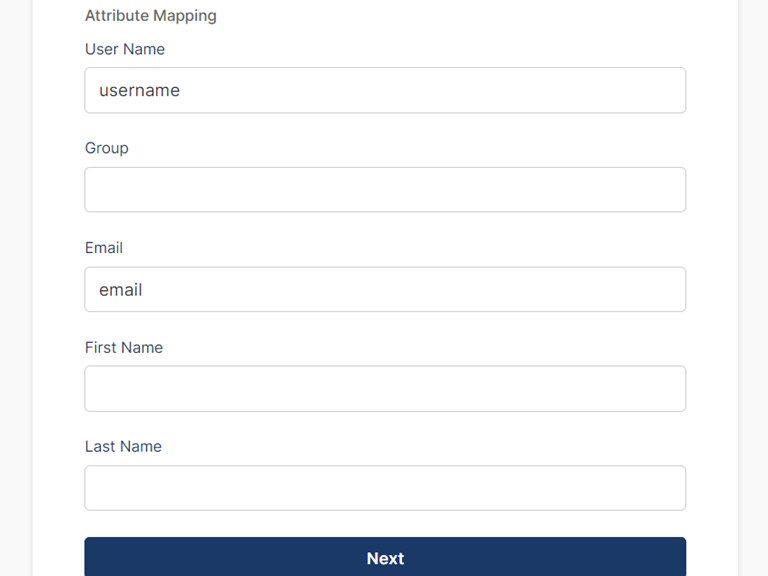
2.6 检查填入信息,无误后点击Finish,完成配置。
3. 体验单点登录
3.1 登录用户门户系统。
3.2 登录成功后,在菜单栏【应用中心】处,可以看到1.3添加的OpenVPN-Cloud应用,点击应用图标,跳转到OpenVPN-Cloud登录界面。
提示:需要按照关联策略中的规则,认证通过后登录进其应用系统。
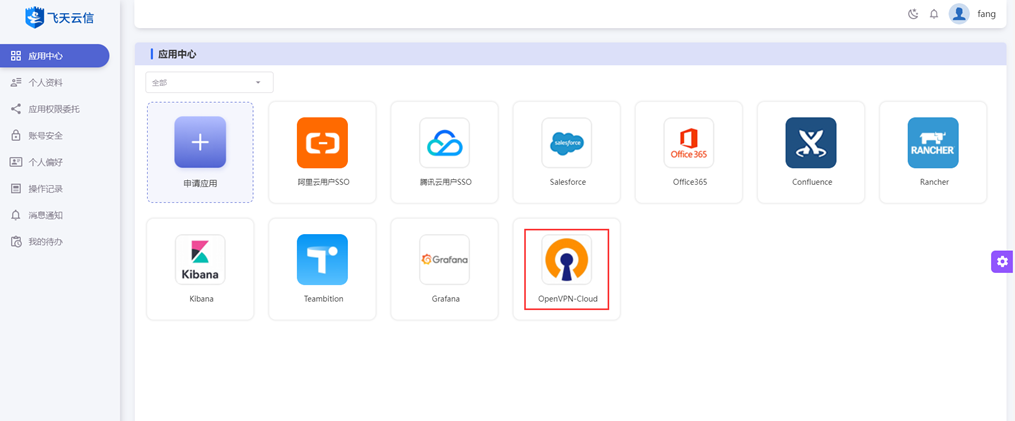
点击User Portal,然后在Single Sign On页面点击【Sign In】按钮,即可单点登录到OpenVPN。